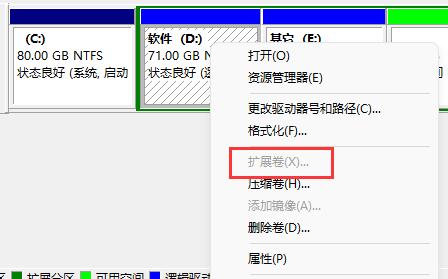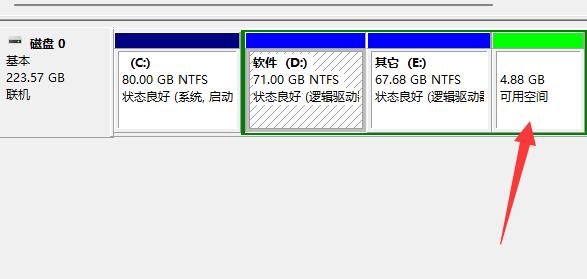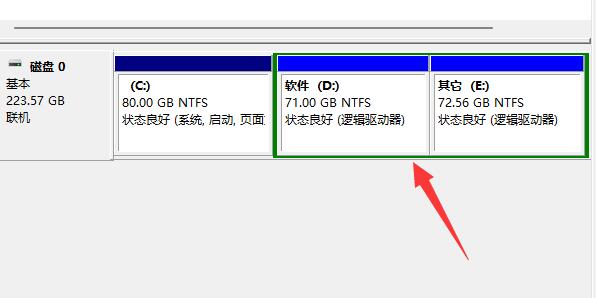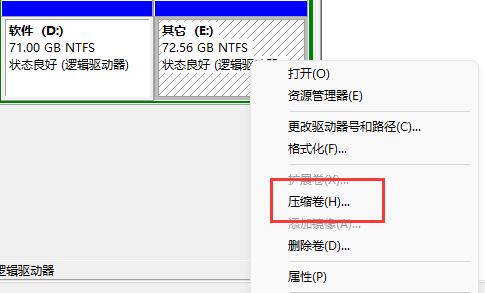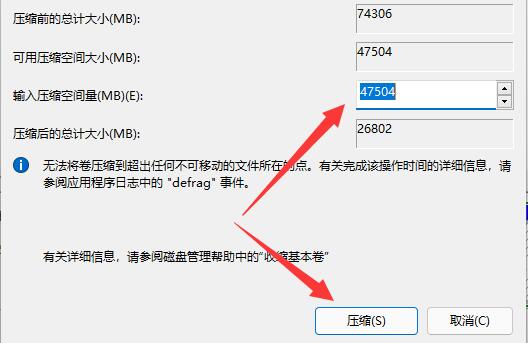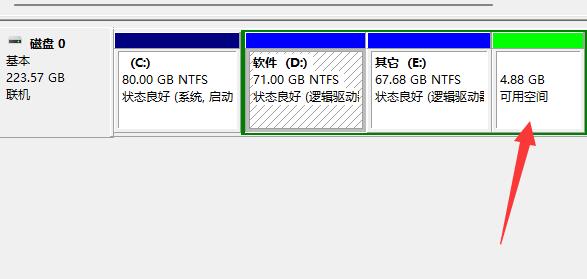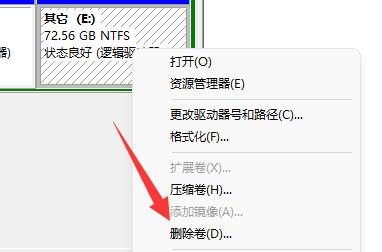近期有用户想要通过扩展磁盘空间的方法来增加现有的磁盘空间,就遇到了D盘扩展卷灰色无法点击的问题,这一问题很有可能是磁盘“可用空间”不足,以及要扩展一个磁盘,可用空间没有在相邻的位置。下面小编带来了方法,我们来看看吧。
一. 空间不足
1. 首先,扩展d盘需要保证你的磁盘有“可用空间”,如图所示。
2. 如果像这样没有可用空间,那自然就没有办法扩展了。
3. 这时候想要扩展d盘,可以找到其他磁盘,右键选择“压缩卷”。
4. 输入想要扩展的空间进行压缩,再点击“确定”就能获得可用空间了。
二. 磁盘不相邻
1. 要扩展一个磁盘,可用空间必须要在相邻的位置。
2. 如下图所示,可用空间与“E盘”相邻,所以这时候d盘无法扩展,只有E盘可以扩展。
3. 这时候如果我们想要扩展d盘的话,只能先备份好e盘文件,再右键e盘“删除卷”。
4. 删除之后我们就可以获得与d盘相邻的可用空间了。
以上就是系统之家小编为你带来的关于“扩展卷是灰色的怎么办-Win11D盘扩展卷灰色的解决方法”的全部内容了,希望可以解决你的问题,感谢您的阅读,更多精彩内容请关注系统之家官网。


 时间 2024-03-05 11:42:27
时间 2024-03-05 11:42:27 作者 admin
作者 admin 来源
来源